A copywriting önmagában is egy művészet. Bárki, aki komolyan foglalkozik szövegek írásával, hamar rá fog jönni, hogy a megfelelő eszközök óriási különbséget tehetnek. Nem kell drága előfizetés ahhoz, hogy jó szövegeket írj. A következő részben megmutatom neked, hogyan írhatsz hatékonyan szövegeket egy ingyenes programmal, Google Docs-szal. Gyere, kezdjük el!
Lényeges felismerések
- A Google Docs egy ingyenes alternatíva a Microsoft Word számára, és számos olyan funkciót kínál, amely hasznos lehet a copywriting során.
- Csak egy Google fiókra van szükséged a Google Docs használatához.
- A Google Docs lehetővé teszi a valós idejű együttműködést és a dokumentumok egyszerű megosztását.
Lépésről lépésre útmutató a szövegek írásához a Google Docs segítségével
Hogy hatékonyan tudj dolgozni a Google Docs-szal, most részletesen kitérek a lépésekre.
Első lépésben szükséged lesz egy Google fiókra. Ha még nincs ilyened, gyorsan létrehozhatod. Csak menj a Google kezdőlapjára, és keress egy lehetőséget a fiók létrehozására. A screenshotok bemutatják, hogyan működik:
Amint elkészültél a Google fiók létrehozásával, jelentkezz be a Google Docs-ba. Navigálj a Google Docs irányítópultjához, ahol egy áttekintő oldalt látsz majd. Itt különböző lehetőségeket találsz, köztük a Google Táblázatokat és a Google Előadásokat. Célunk azonban a Google Docs marad. Kattints rá, hogy új dokumentumot hozz létre. A screenshotok segítenek az áttekintésben:
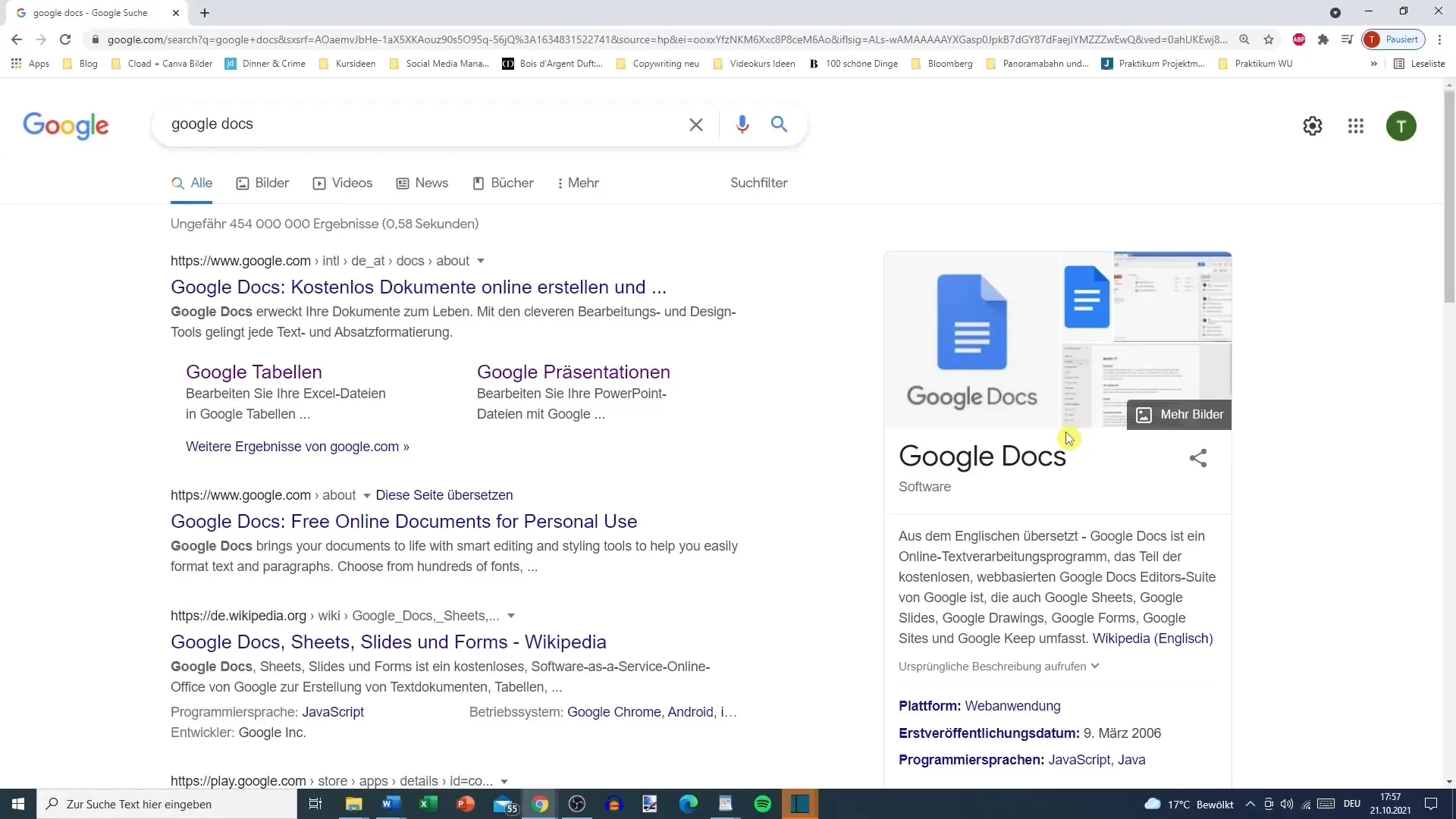
Most a Google Docs szerkesztőfelületén vagy. Itt látsz egy üres területet, ahol elkezdheted a írásodat. Azonnal el is nevezheted a dokumentumot, ha kattintasz bal felső sarokban a címre, és beírsz egy nevet, pl. "Első szövegem". Az interfész hasonló a Microsoft Wordhöz, ez megkönnyíti az első lépést.
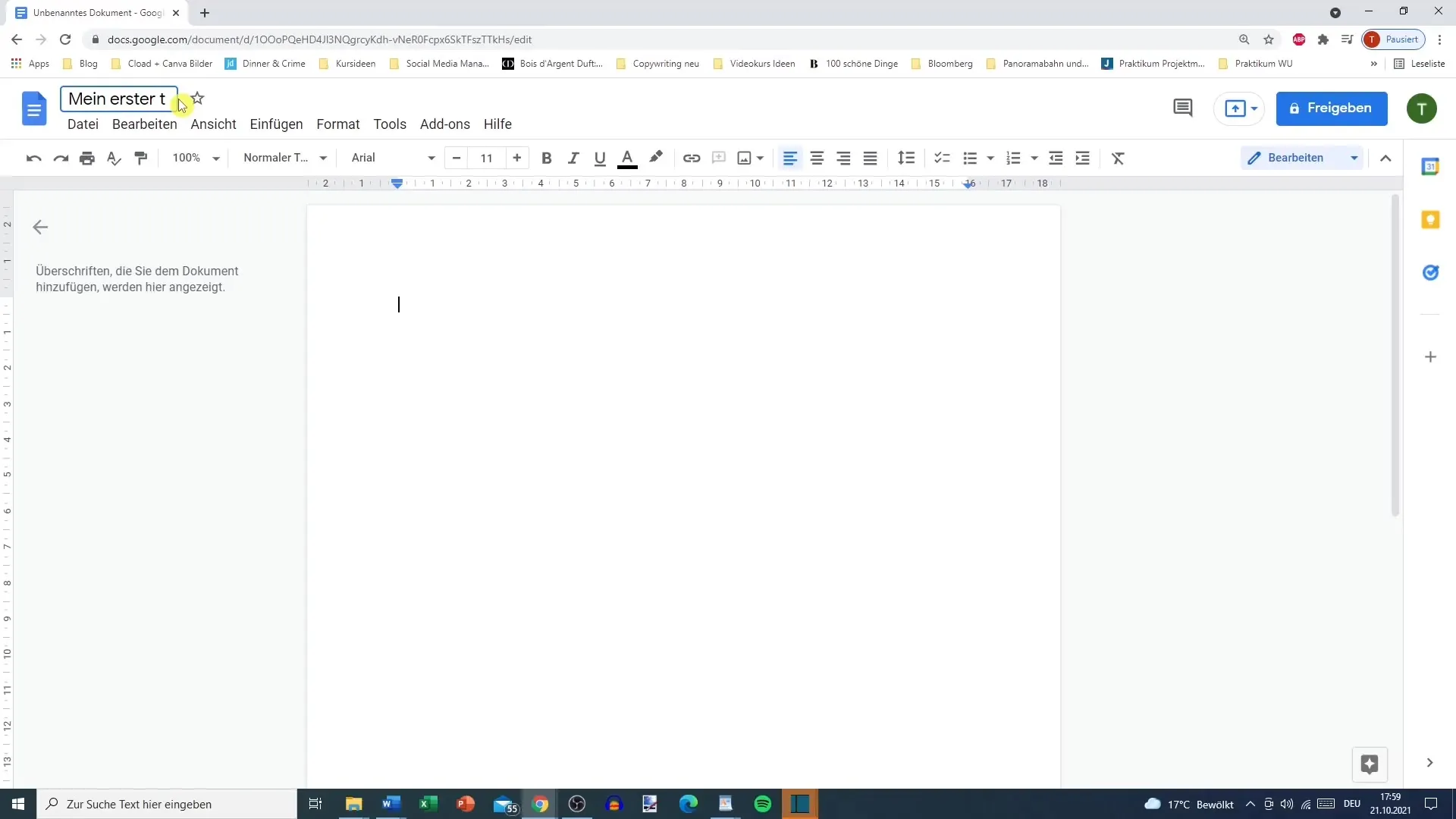
A Google Docs sokféle funkciót kínál a szövegek formázásához. Választhatsz különböző betűtípusokat, méreteket és színeket. Használd a különböző formázási lehetőségeket, mint például a félkövér vagy dőlt betű, valamint a hivatkozások beillesztésének lehetőségét. Egyszerűen jelöld ki a kívánt szöveget, menj a formázósávra, és válaszd ki a megfelelő lehetőséget. Így varázsolhatsz vonzóvá a szövegeidet. Itt találsz screenshotokat:
Ha kommentálási funkciót szeretnél használni, hívd meg az embereket a dokumentumodba. Ez különösen hasznos, ha másokkal együtt dolgozol egy projekten. Egyszerű: add meg annak az embernek az e-mail címét, akit meghívni szeretnél, és már is tud veled valós időben dolgozni. Ez nagy előny, ha manuális ellenőrzésekre van szükség. A screenshotok segítik a magyarázatot:
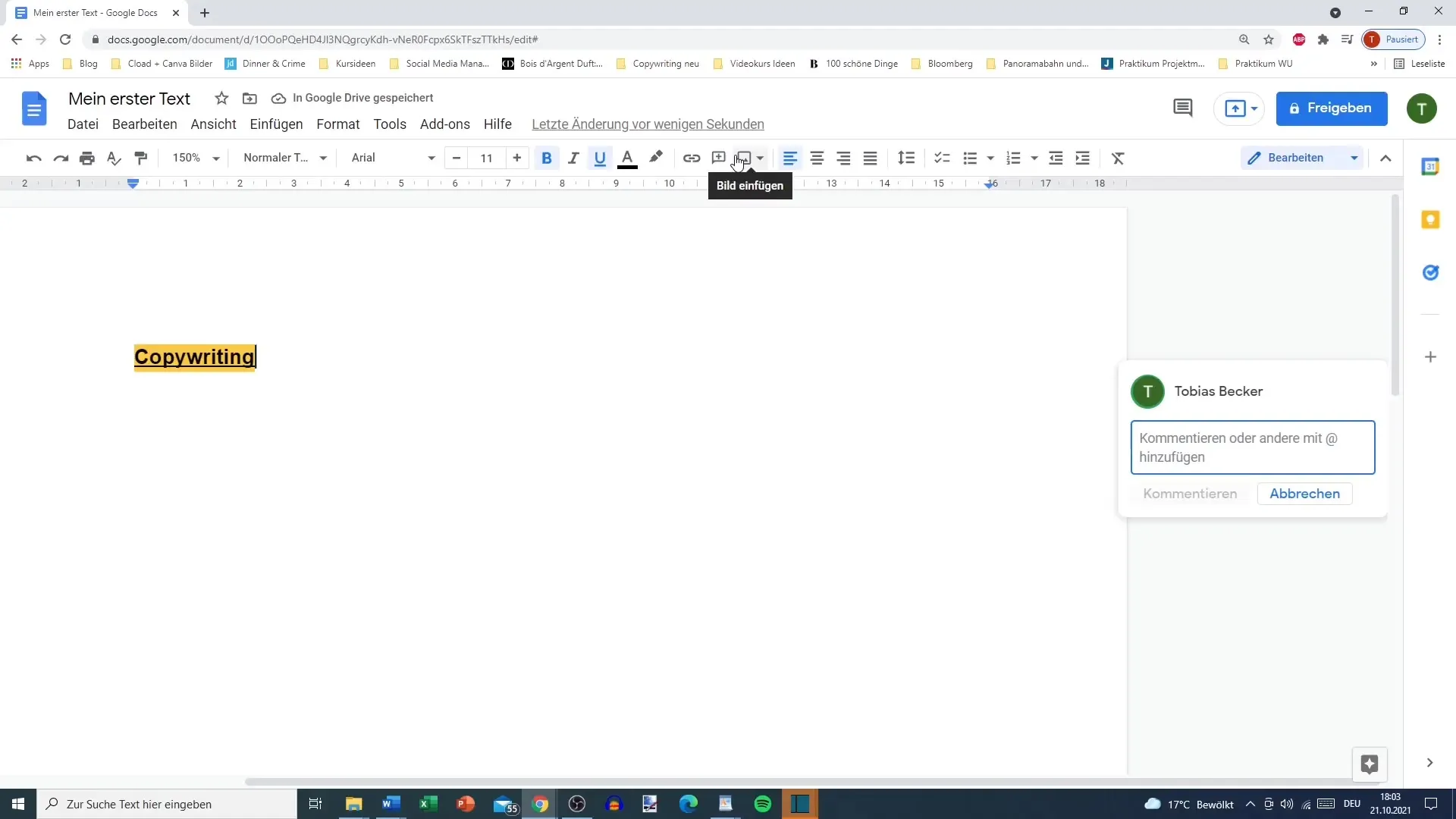
A Google Docs egy másik hasznos funkciója a sablonok. Ha gyors dokumentumra van szükséged, a sablongátorban különféle stílusok közül választhatsz, pl. önéletrajzhoz vagy vállalati jelentésekhez. Ha azonban szabadon szeretnél írni, kattints a "Üres dokumentum" gombra, és azonnal elkezdheted. Itt találod, hogyan:
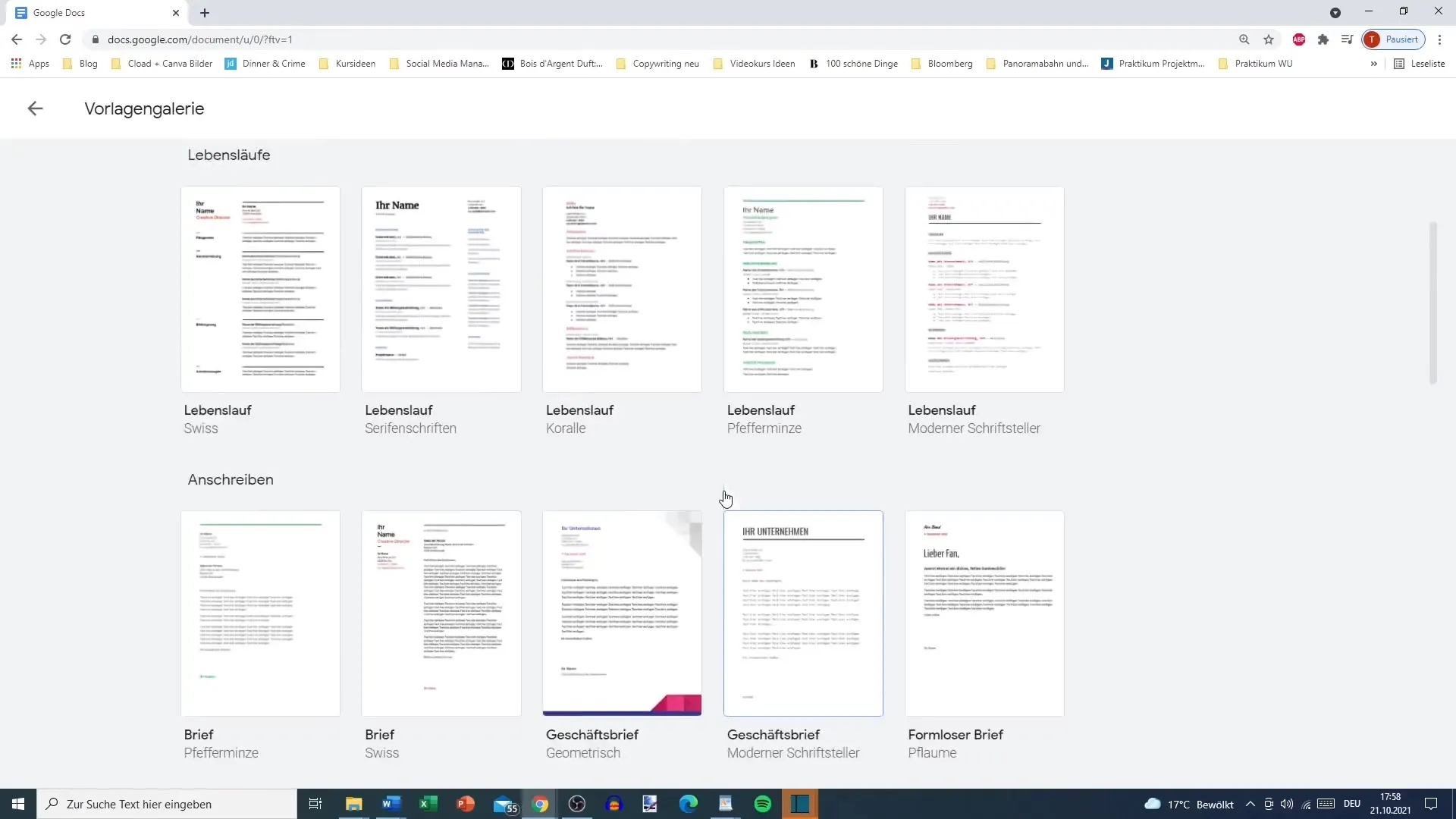
A szöveged rendszerezésének érdekében használhatsz címeket és bekezdéseket. Ez segít rendezettséget teremteni, és segít átlátani a dolgokat, különösen hosszabb szövegeknél. Egyszerűen kattints az adott címsorhoz a formázósávban, és az alfejezet egységes formázással jelenik meg. Így egyértelmű struktúrát alakíthatsz ki a szövegedben. A screenshotok ismét segítenek:
Egy praktikus funkció, amit a Google Docs kínál, az a hangszabályozás. Ha inkább beszélnél, mint gépelni, aktiválhatod a beszélési lehetőséget, és egyszerűen lebeszélheted a szövegeidet. Ez nemcsak gyorsabbá teszi a írást, hanem segíthet abban is, hogy jobban megfoghasd a kreatív folyamatot. A screenshotok jó kiegészítői:
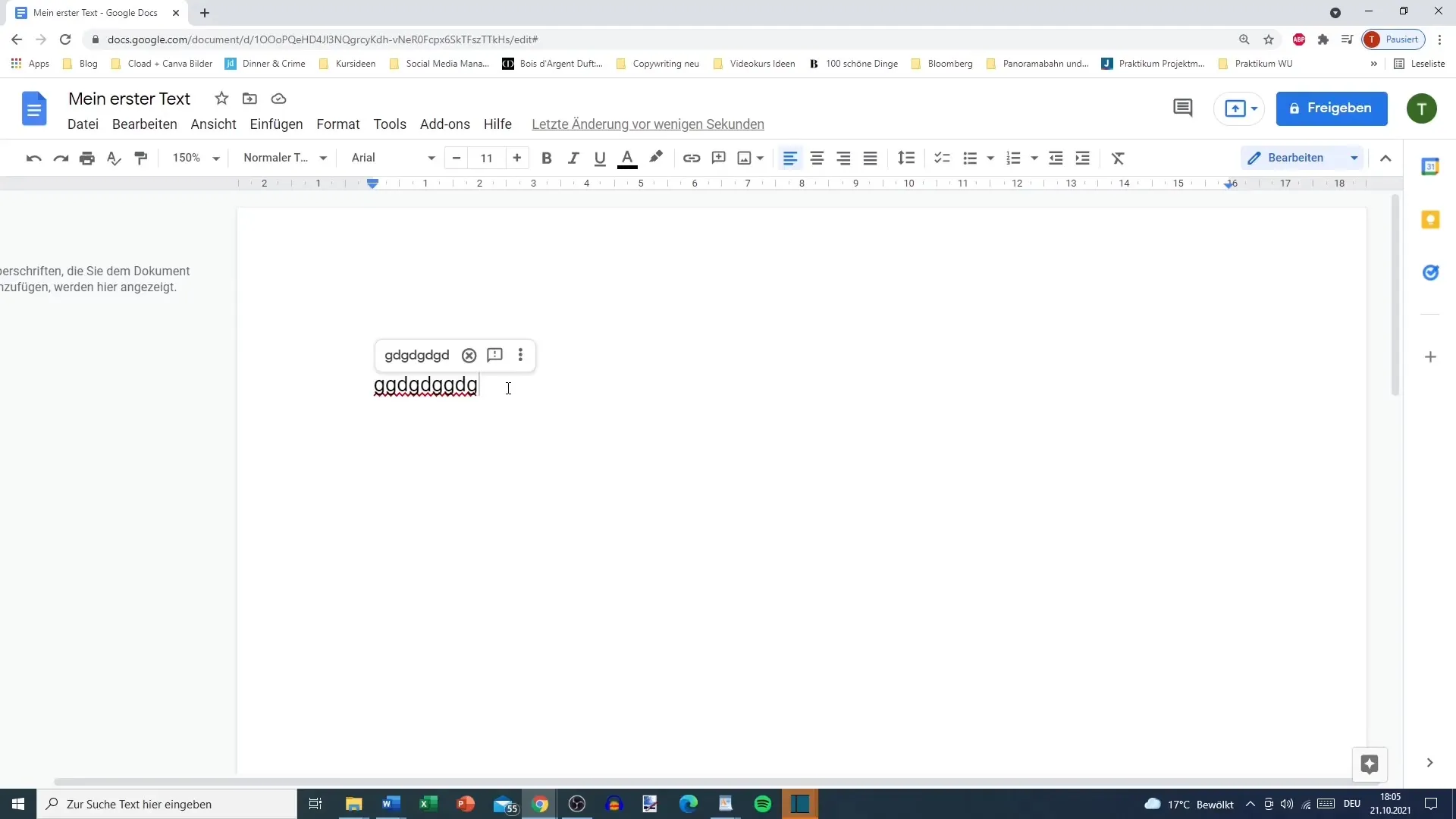
Amikor elkészültél a dokumentumoddal, letöltheted különböző formátumokban. Kattints a Fájl lehetőséget, majd válaszd a "Letöltés" opciót. Itt számos formátumban, például Microsoft Word, PDF és sok más formátumban elérhetővé válik. Így egyszerűen megoszthatod a dokumentumot a megbízó és a saját igényeid szerint. Ez egy nagyszerű módja annak, hogy rugalmasan kezeld a szövegeidet. A screenshotok segítenek az áttekintésben:
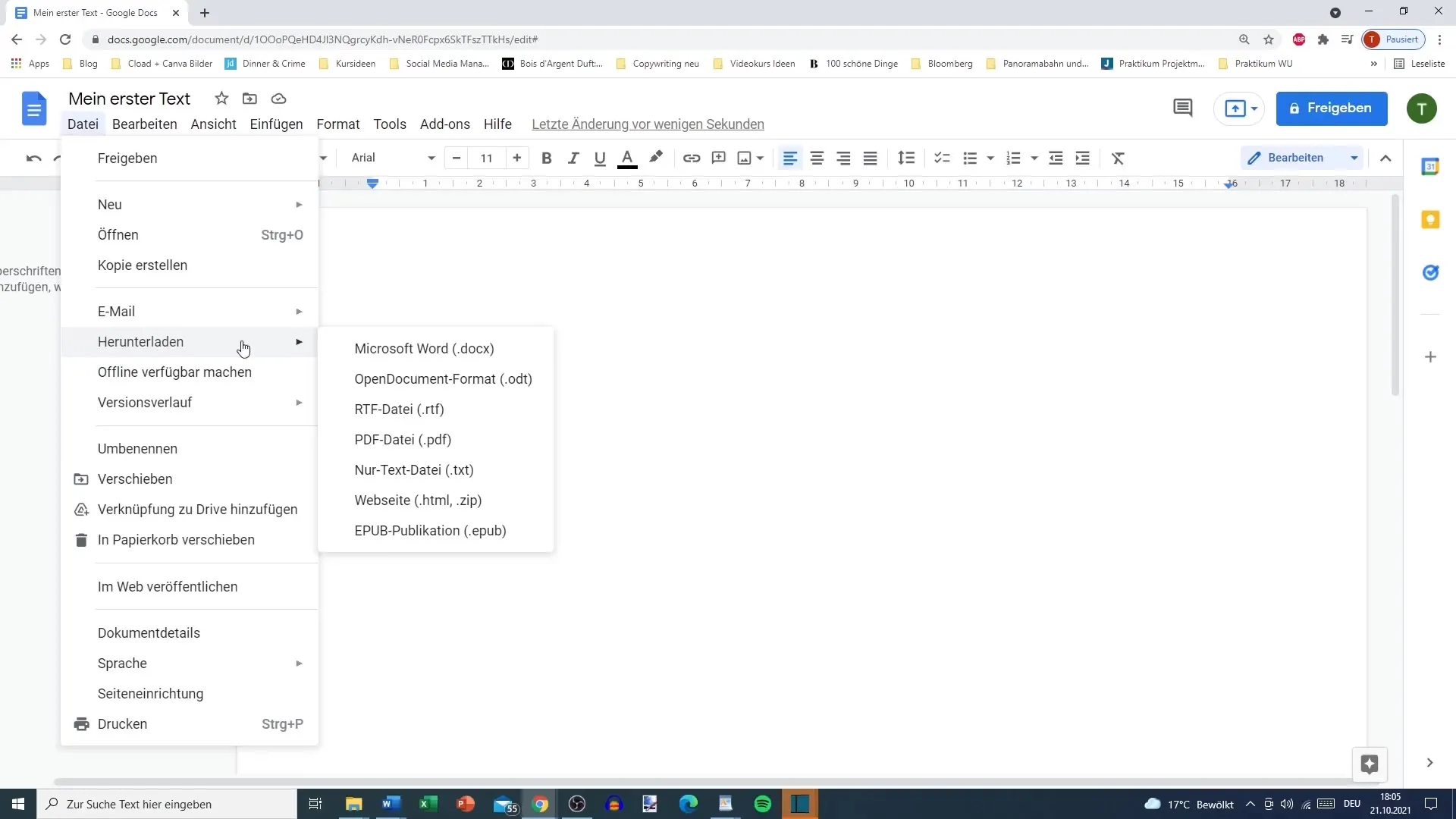
Ne felejtsd, hogy a Google Docs automatikusan menti az adatokat, amíg csatlakozva vagy az internethez. Tehát nem kell aggódnod azon, hogy elvesznek a munkáid. Ha offline szeretnél dolgozni, akkor az alternatív Word Pad is lehetőség lehet, de az összehasonlítva a Google Docshoz képest korlátozott funkciókkal rendelkezik. A képernyőképek bemutatják, hogyan lehet ezt megtenni:
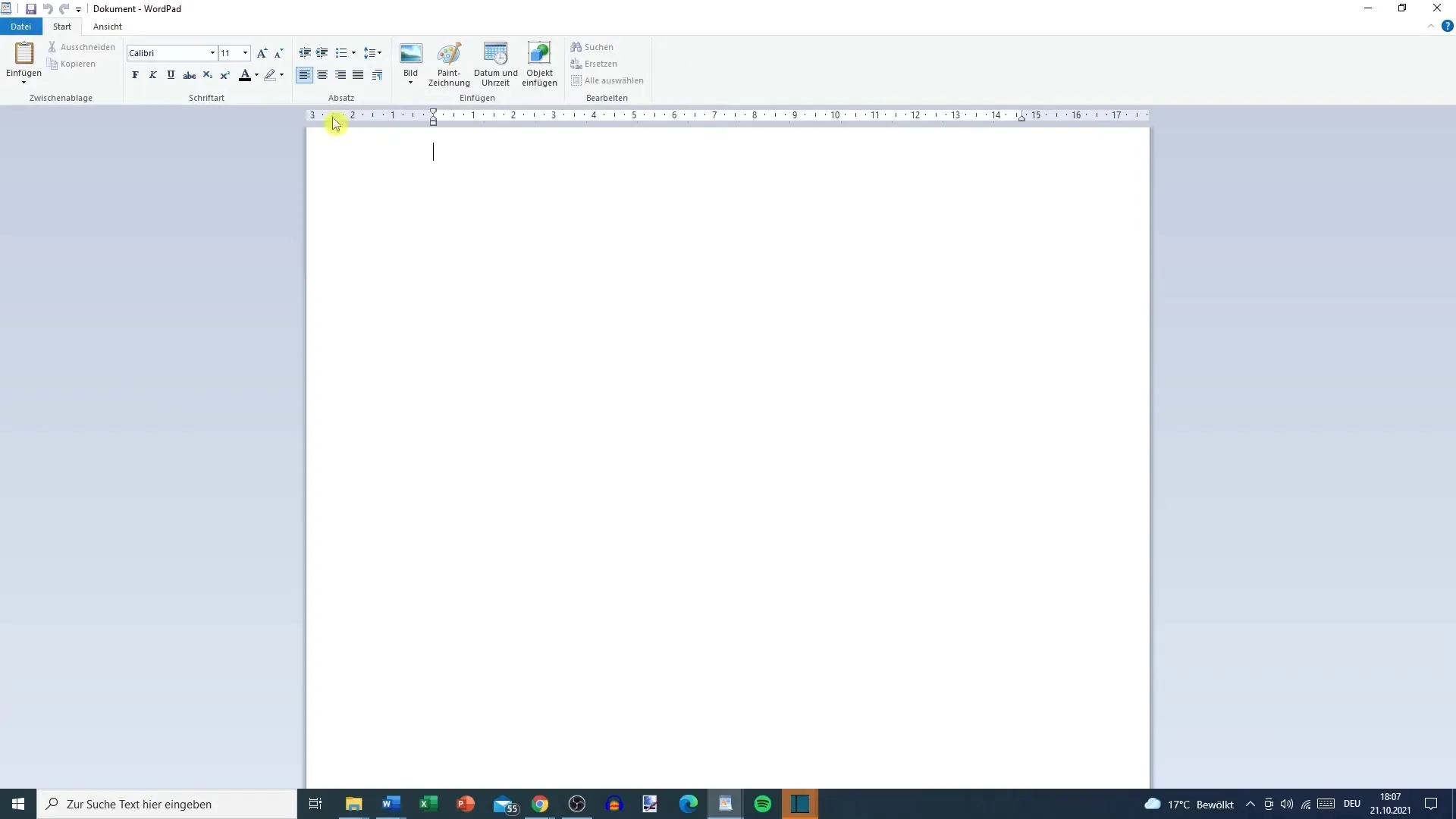
Összefoglalás
Megtanultad az alapvető lépéseket arról, hogyan írhatsz szövegeket ingyenesen és hatékonyan a Google Docsszal. A Google fiók létrehozásától kezdve a kész dokumentum letöltéséig az egész tapasztalat egyszerű és felhasználóbarát. Kísérletezz a funkciókkal, hogy kihozd a legjobbat a szövegírási folyamatodból.
Gyakran ismételt kérdések
Hogyan hozhatok létre egy Google-fiókot?Látogasd meg a Google kezdőlapját, és kövesd a fiók létrehozásának útmutatásait.
Használhatom a Google Docst offline?Nem, a Google Docs internetkapcsolatot igényel a dokumentumok mentéséhez és szerkesztéséhez.
Biztonságban vannak a Google Docs dokumentumaim?Igen, a Google a dokumentumaidat a felhőben tárolja és különböző biztonsági intézkedésekkel védi azokat.


